Bu makalemizde Samsung’un Data Migration yazılımını kullanarak sistem diskinizi nasıl klonlayacağınızı ve bilgisayarınızı formatlamadan bir Samsung SSD sürücüye nasıl terfi edebileceğinizi anlatıyoruz.
Eskiden bilgisayara yeni bir sistem disk sürücüsü almak, zahmetli bir işletim sistemi kurulumu anlamına gelirdi. Yüklenmesi gereken sürücüler, uygulamalar, oyunlar ve tabi yedeklenmesi unutulup kaybedilen kayıtlı oyun gibi bazı dosyalar da cabası olurdu.
Ancak kullanıcıları tüm bu zahmetten kurtaracak çözümler artık daha yaygın. Bunlardan biri de Samsung’un Data Migration yazılımı.
Data Migration yazılımının kullanılması ise çok basit.

Öncelikle Samsung’un web sitesinden Data Migration yazılımını indiriyoruz.
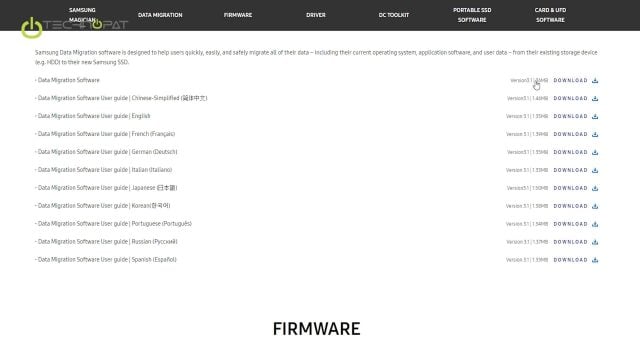
36 MB boyutundaki bu uygulamayı bilgisayarınıza kurup çalıştırdıktan sonra, bizi karşılayan ekranda ileri tuşuna tıklıyoruz.
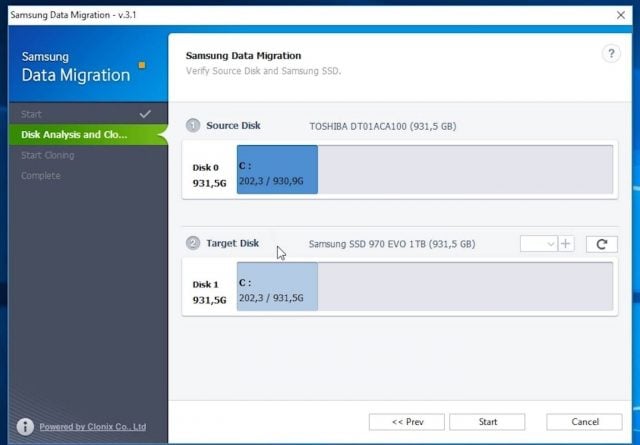 Karşımıza mevcut sistem sürücümüzün ve sistemi klonlayacağımız Samsung marka SSD sürücünün çıktığını görüyoruz. Burada dikkat etmeniz gereken nokta, arka planda çalışan uygulamaların tamamından çıkmak ve işlem süresince sistem diskin herhangi bir değişiklik yapmamak. Bu önemli çünkü, klonlama esnasında kullanılan dosyalar kopyalanmıyor.
Karşımıza mevcut sistem sürücümüzün ve sistemi klonlayacağımız Samsung marka SSD sürücünün çıktığını görüyoruz. Burada dikkat etmeniz gereken nokta, arka planda çalışan uygulamaların tamamından çıkmak ve işlem süresince sistem diskin herhangi bir değişiklik yapmamak. Bu önemli çünkü, klonlama esnasında kullanılan dosyalar kopyalanmıyor.
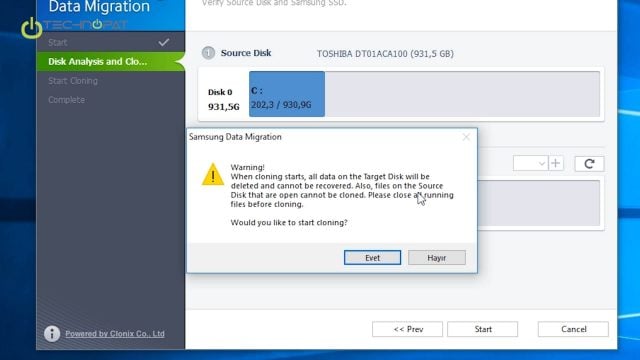
Bilgileri kontrol ediyoruz ve her şey yolundaysa İleri tuşuna basıp işlemi başlatıyoruz. Biz bu videoda 1TB kapasiteli 7200RPM devirli bir sabit diskteki verileri, Samsung 970 Evo 1TB SSD’ye aktarıyoruz. İşlem yaklaşık 20 dakika kadar sürdü.
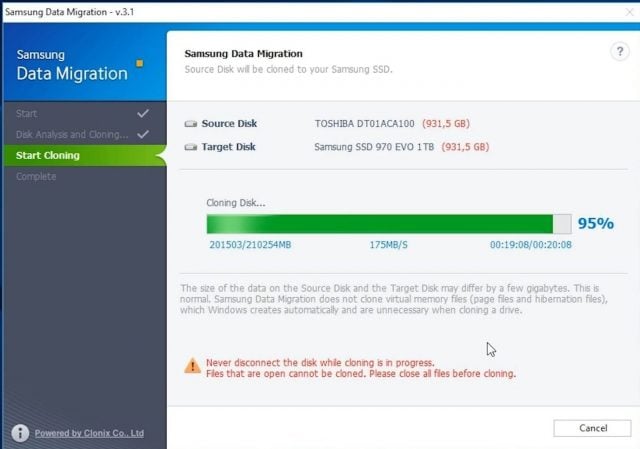
İşlem tamamlandıktan sonra yeni disk boot edilebilir hale geliyor ve artık kullanılmaya hazır.
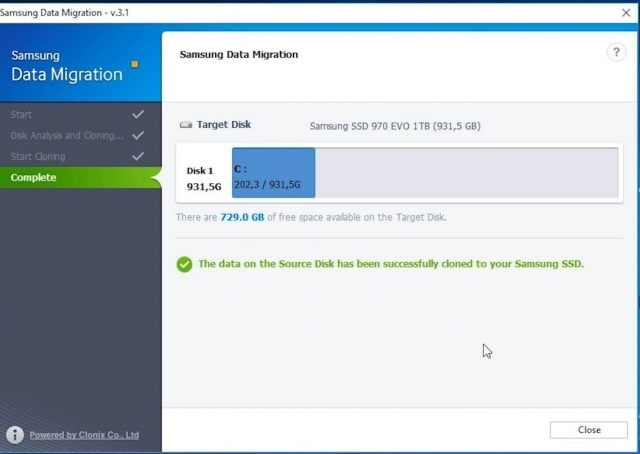 Anakartımızın BIOS menüsüne girip, SSD üzerinden boot seçeneğini Windows Boot Manager girdisini ilk sıraya alarak aktif hale getiriyoruz. Az önce sabit diskten çalıştırdığımız Windows işletim sistemimiz, 970 Evo 1TB içinde bizi karşılıyor.
Anakartımızın BIOS menüsüne girip, SSD üzerinden boot seçeneğini Windows Boot Manager girdisini ilk sıraya alarak aktif hale getiriyoruz. Az önce sabit diskten çalıştırdığımız Windows işletim sistemimiz, 970 Evo 1TB içinde bizi karşılıyor.








